早在二月份,我们就曾报道过 Chrome(适用于 iOS)测试版,它允许您使用面容 ID 或触控 ID 锁定您的隐身标签。好吧,现在这个功能终于在全世界的iPhone和iPad 上实现了!或者……有点。Google即将正式发布“隐身设备身份验证”,但用户只需几个简单的步骤就可以启用它进行测试,直到此正式版本成为事实。它是 Chrome 的“实验”功能的一部分,可让用户测试一些即将推出的更新的早期版本。
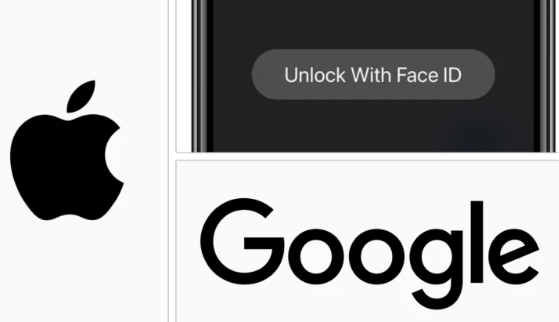
我们认为具有讽刺意味的是,您收到一条警告,指出启用这些功能可能会“丢失浏览器数据或危及您的安全或隐私”,而此功能旨在改善您的隐私。
Experiments91.0.4472.77WARNING:实验功能提前!启用这些功能后,您可能会丢失浏览器数据或危及您的安全或隐私。启用的功能适用于该浏览器的所有用户。
如果我们忽略了警告,我们可以向您保证,我们已经在带有 Touch ID 的 iPhone 和带有 Face ID 的 iPad 上测试了“隐身设备身份验证”,我们可以确认该功能如宣传的那样工作。
如何在 iOS/iPadOS 版 Chrome 上使用 Touch ID 或 Face ID 访问隐身标签:
1. 确保您已在 iOS/iPadOS 设备上下载了最新版本的 Chrome。
2. 打开 Chrome 并在地址栏中搜索chrome://flags。
3. 看到“实验”页面后,在“搜索标志”字段中输入“隐身设备身份验证”。
面容 ID & Touch ID 现在可以在 iOS 版 Chrome 上解锁您的隐身标签
4. 只需将该功能的状态从“默认”更改为“已启用”。
5. 现在,关闭并重新打开 Chrome 浏览器。进入 Chrome 后,进入“设置”>“隐私”,然后点击“启用锁定隐身标签”。达达!你可以走了!
启用“隐身设备身份验证”功能后,每当您在关闭 Chrome 后尝试访问它们时,它都会提示您解锁隐身标签。
面容 ID & Touch ID 现在可以在 iOS 版 Chrome 上解锁您的隐身标签
您可以通过进入“设置”>“隐私”并关闭“关闭 Chrome 时锁定隐身标签”来禁用此功能。
注意:我们不喜欢每次启动 Chrome 时都需要点击“使用 Touch ID/Face ID 解锁”按钮,然后才能真正注册我们的面部或指纹,但我们猜这是为了额外的隐私,以防您不小心使用隐身模式打开 Chrome 浏览器,并且您不希望这些选项卡出现。
总而言之,这是一个很棒的小隐私功能,旨在使您的浏览更加安全并保护您的个人信息免受他人(而不是网站)的侵害。这是一个巧妙的技巧,可以提升智能手机和平板电脑上的生物识别身份验证,并使其比以前更有价值。
订阅我们的新闻!